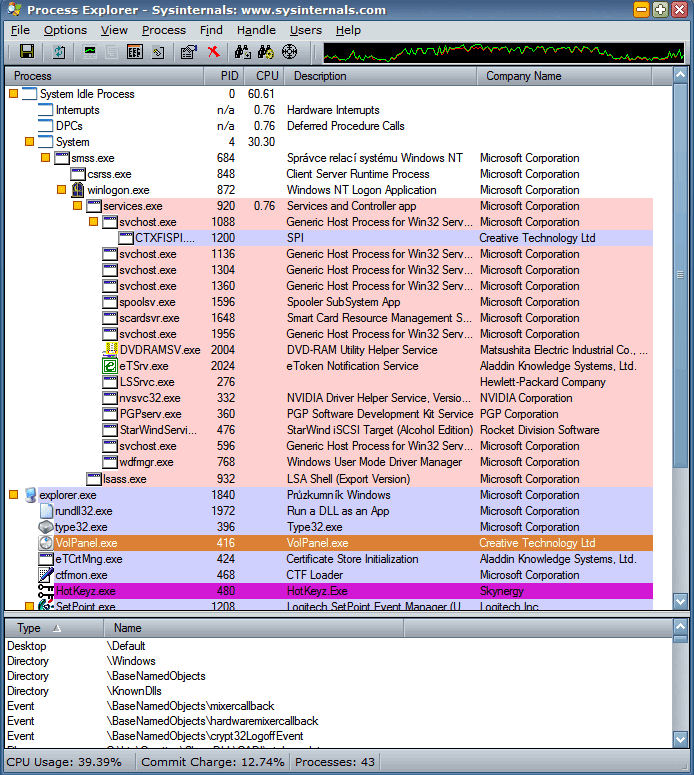Top software: Axialis IconWorkshop 6
Jedna z mála věcí, která je na vývoji webu či programů pro Windows pro hodně lidí vyloženě nezábavná je tvorba ikon. Tedy, donedávna byla. Nástroje jako Adobe Photoshop CS2 či Microangelo 5 se na vývoj favicon.ico pro web vyloženě nehodí, přestože zejména druhý zmíněný nástroj má být na tuto operaci vyloženě specializován. Nicméně od té doby, co používám pro tvorbu ikon profesionální nástroj Axialis IconWorkshop 6 Corporate Edition, je vytvoření pěkné favicon v několika formátech práce na pár minut a přestalo to být utrpením.
Top software: FlashGet Download Manager
Download manažer je ve své nejjednodušší definici program, který podporuje stahování souborů pomocí FTP/HTTP protokolu. Tuto triviální implementaci je možné najít v programech jako je MSIE, Firefox či Opera. Specializované programy jdou ovšem mnohem dál, podporují akceleraci stahování formou rozdělení souboru do několika menších částí, hledání alternativních lokací pro download souboru, hromadný download více souborů, resume downloadu v případě přerušení, až třeba vypnutí počítače po ukončení downloadu.
Osobně preferuji jako download manažer FlashGet od AmazeSoftu, protože nabízí funkce a stabilitu, které jiné download manažery nemají.
Top software: Zoom Player WMV Pro
V nové sekci nazvané „Top Software“ budu uvádět recenze nejlepších programů, které osobně používám, a bez nichž by moje práce či zábava na počítači byla sotva poloviční. První recenze je na vynikající multimediální přehrávač Zoom Player WMV Professional 4.51.
Základní popis Zoom Player WMV Pro
Zoom Player WMV Pro je univerzální přehrávač médií, podporuje audio soubory, video soubory, DVD i internetová rádia. Yaron Gur, hlavní autor Zoom Playeru, zjevně mimořádně dobře rozumí dané problematice, a napsal aplikaci, která je téměř dokonale nastavitelná v každém směru a přitom je pouhý 1 MB velká.
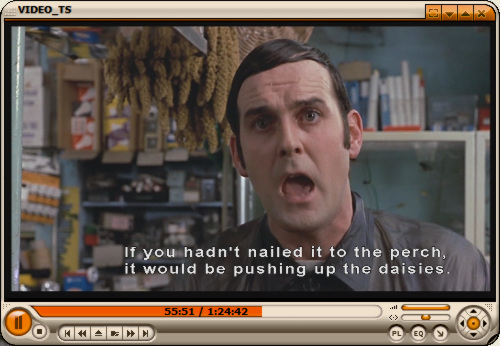
Osobně jsem už vyzkoušel mnoho různých přehrávačů, počínaje Microsoft Media Player 10, Media Player Classic, RealPlayer 10.5 Gold, Foobar2000, WinAmp 2/3/5 a další, a mohu zodpovědně říci, že pro video a DVD jsem nenašel nic lepšího než je Zoom Player WMV Professional 4.51.
Zoom Player je nabízen v několika variantách, free verze nepodporuje (na rozdíl od Pro verze) uživatelské přehrávání a definici filtrů a kodeků, a WMV Pro verze navíc přidává podporu pro WMV DRM soubory.
Po instalaci vlastního přehrávače se podívejte i na češtinu a vzhledy pro Zoom Player Pro.
Čeština pro ReaCompressor a ReaThumbnails
Připravil jsem češtinu pro dvě vynikající grafické aplikace ReaCompressor (převod a ukládání obrázků do JPEG/GIF/PNG/TIFF) a ReaThumbnails. Instalace spočívá v rozbalení a nahrání *.lng souboru do adresáře LANG dané aplikace. Obě aplikace jsou naprosto nepostradatelné při běžné práci s webem a publikací obrázků.
- čeština pro ReaCompressor 1.8 - převod obrázků do formátů vhodných pro publikaci na webu
- čeština pro ReaThumbnails 1.5 - tvorba „thumbnails“ pro sady obrázků
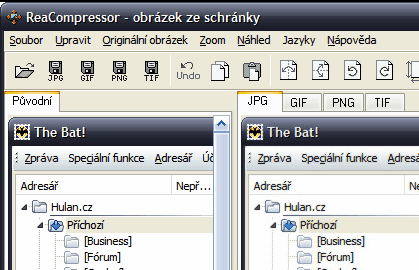
NVIDIA WDM (VIVO) driver a akcelerace H.264
Nový standard pro vysoce kvalitní video je H.264, problém ale je, že přehrávání H.264 klipů vytíží procesor na 100%. NVIDIA naštěstí nabízí funkční řešení, jak přehrávání H.264 videa, MPEG2, dekódování DD/DTS a dalšího zpracovat pomocí grafické karty, takže při přehrávání H.264 klipu je vytížení CPU nižší než 10%.
NVIDIA PureVideo - akcelarace přehrávání videa
Základem této akcelerační NVIDIA technologie je package nazvaný PureVideo. Tento dekodér je funkční na kartách řady GeForce 6 a GeForce 7. Po jeho instalaci se Vám při přehrávání H.264 videa objeví v dolní liště nová NVIDIA ikona, kde můžete nastavit další parametry dekódování a akcelerace grafickou kartou (pomocí pixel shaderů):
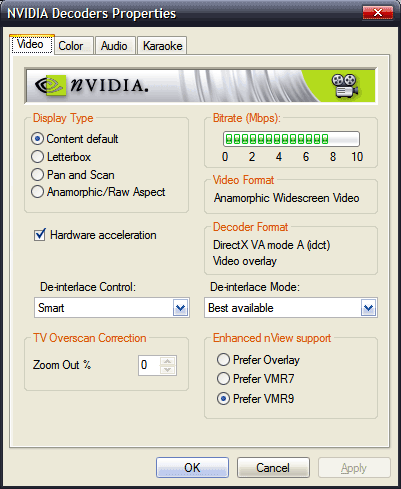 NVIDIA PureVideo - akcelerace H.264
NVIDIA PureVideo - akcelerace H.264Vlastní H.264 klip si poté můžete přehrát třeba ve Windows Media Playeru nebo ve fantastickém Zoom Playeru (nic lepšího a profesionánějšího pro video neexistuje). Pro podporu akcelerace ve Windows Media Playeru si je třeba stáhnout jeden Microsoftí hotfix KB888656, WMP 10 poté spolupracuje s NVIDIA PureVideo.
Ukázka HD WMV klipu je třeba zde (100MB).
Process Explorer od Sysinternals - lepší TaskMan
Mark Russinovich je člověk, který rozumí Windows lépe než většina špičkových programátorů Microsoftu, je to prostě dokonalý mág, s prestižním titulem Microsoft Most Valuable Professional.
Jeho produkty pro přístup z DOSu k NTFS jednotkám, včetně zápisu, a při záměrném nerespektování práv k souborům, mě naprosto šokovaly už před pěti lety tím, co je vůbec možné napsat. Mark od té doby nezahálel, a na svém webu SysInternals.com nabízí dnes několik desítek úžasných utilit, s tím, že pro jejich naprogramování nutně musí poznat a porozumět naprosto detailně „střevům“ Windows, což bez patřičné dokumentace není vůbec snadné.
Jednou z takových utilit je i Process Explorer, což je náhrada za klasický TaskMan ve Windows, ovšem náhrada, která poskytuje spoustu informací navíc a je přitom stejně rychlá na spuštění.
Základní okno aplikace Process Explorer nabízí nejen přehled procesů, ale i jejich hierarchii, a v dolní části aktivní handles / files pro daný proces.
TrueCrypt 4.0 - šifrování disku pro Windows i Linux
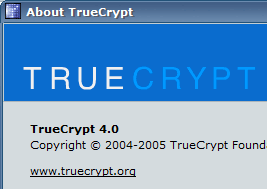
Dnes byla vydána nová verze open-source šifrovacího nástroje TrueCrypt. Mezi nejvýznamnější nové rysy patří:
- podpora pro Windows i Linux,
- podpora pro Windows XP x64,
- jazykové balíčky,
- podpora pro keyfiles (a ty mohou být umístěny třeba na hardwarovém klíči),
- podpora pro zálohování a obnovu prvního sektoru disku (je zde uložen klíč),
- podpora pro hot keys.
Tedy vskutku neuvěřitelné množství funkcí na 1.3MB velký instalační soubor. Osobně používám veškeré počítače s plně zašifrovaným diskem, a to buď pomocí komerčního produktu PGP Desktop PRo 9.0 s Alladin eToken 64K Pro nebo právě pomocí TrueCryptu.
Jedná se, společně s GnuPG pro šifrování emailové korespondence, o jeden z nejzákladnějších produktů pro zajištění osobních svobod a soukromí každého člověka.
TrueCrypt - šifrování dat na disku
O šifrování dat na disku, jako zcela základní a nezbytné věci, jsem již psal. Osobně používám jak profesionální řešení PGP Desktop 9 Professional s Alladin eToken USB klíčem (notebook), tak vynikající open-source řešení pomocí TrueCrypt (stolní PC).
Open-source TrueCrypt neumí sice šifrovat bootovací disk, ale to není až taková katastrofa, stačí na diskovém poli vytvořit dvě oblasti, jedna volně dostupná (C:), a druhá šifrovaná (s dokumenty, atd.) pomocí TrueCryptu (D:). Po startu Windows je poté vhodné si vytvořit například takovýto skript pro připojení určených šifrovaných disků:
TrueCrypt.exe /v \Device\Harddisk1\Partition2 /l D /a /q /c y TrueCrypt.exe /v \Device\Harddisk0\Partition1 /l E /a /q /c n TrueCrypt.exe /w /q
Co to udělá? První řádka se Vás dotáže na heslo a namapuje podle toho druhou oblast na prvním disku na D:, následně se toto heslo použije pro namapování první oblasti prvního disku na E:, a třetí řádek heslo vymaže z cache ovladače.
Je to skutečně velice pohodlné řešení. TrueCrypt navíc příliš nezpomaluje počítač, používám nejrychlejší Blowfish metodu, která je přitom dostatečně bezpečná, a moje PC ji zvládne zpracovávat rychlostí 80MB/s, což je slušné, průměrná rychlost čtení z nešifrovaného RAID-0 pole SATA-II disků je 100MB/s (z běžného disku kolem 50MB/s), takže vlastní de/šifrování na rychlosti v podstatě nepoznáte.
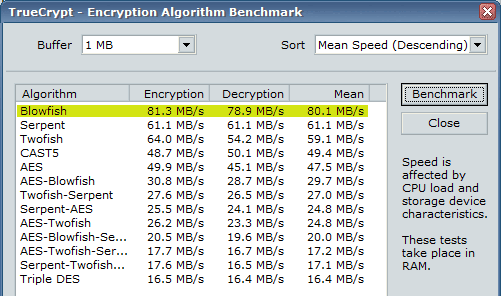 TrueCrypt Benchmark
TrueCrypt BenchmarkRozhodně ne u dokumentů, a rip videa se samozřejmě dělá na nešifrovaný disk s plnou průměrnou přenosovou rychlostí 100MB/s (a s Burst Speed přes 300MB/s).
OpenOffice 2.0 CZ je finální!
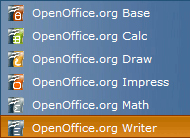
Nejvýznamnější software roku 2005, tedy OpenOffice, špičková kancelářská sada, se dostala do verze 2.0. OpenOffice směle konkuruje komerční Microsoft Office, tedy kromě aplikace Outlook, a je k dispozici v GNU GPL licenci.
Nejpoužívanější aplikací na PC je bezesporu Word a Excel, dosud doména Microsoftu. OpenOffice zde přináší téměř shodnou kvalitu aplikací (no dobře, ještě má co dohánět, ale už je to použitelné), ale o 15.000 Kč levněji. Významnější softwarový počin roku 2005 neexistuje.
Virtuální desktopy ve Windows
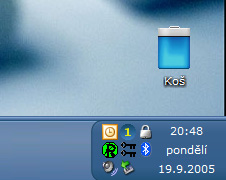
Více virtuálních desktopů je funkce, která ve Windows standardně není implementována (i když Microsoft nabízí zdarma Virtual Desktop Manager PowerToy ke stažení, který to umí), nicméně díky NVIDIA ovladačům se tam dá jednoduše doplnit, a to plně akcelerovaně.
Používám Windows XP rád, a to právě proto, že výborně znám Linux (Fedora Core 3/4 a SUSE 9 - bezvadné pro servery) a Mac OS X (bezvadné pro homosexuály, nedá se v tom pracovat, ale má to moc hezké ikonky). Windows XP je bezkonkurenčně nejlepší systém pro desktop.
Třeba takový dockbar v Mac OS X je příšerná věc, na první pohled nemáte šanci poznat, které aplikace máte spuštěné, které minimalizované, a které nikoliv. Ve Windows XP je to snadné a přehledné (viz. screenshot), vlevo je Start menu, poté aplikace k rychlému spuštění, uprostřed právě spuštěné aplikace, a vpravo aplikace minimalizované do traye. Pod Mac OS X je to všechno zcela neergonomicky narvané v jednom dockbaru, některé aplikace mají u sebe malou šipku, ty jsou spuštěné, a některé jsou na dockbaru vpravo, ty jsou také spuštěné, ale ne z dockbaru. Prostě neergonomický bordel, který může obdivovat a používat jen neznalý člověk. Spousta věcí v Mac OS X navíc nejde udělat myší, ale jen v kombinaci myš + klávesnice.
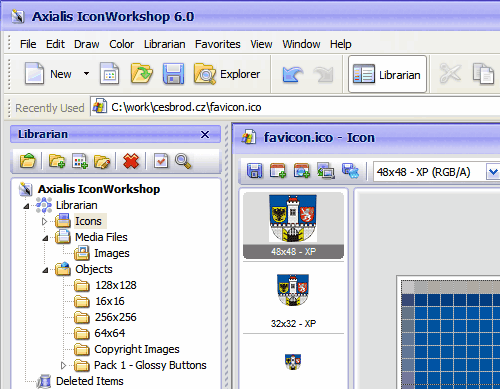 zobrazit kompletní screenshot Axialis IconWorkshop
zobrazit kompletní screenshot Axialis IconWorkshop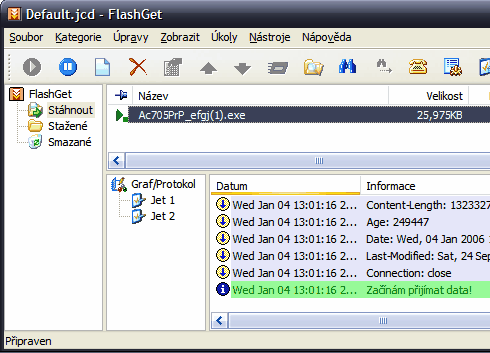 FlashGet
FlashGet